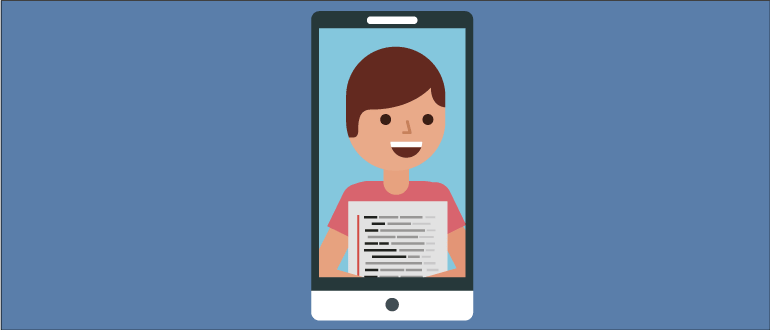- Что такое разрешение экрана телефона
- Понятие
- О размерах
- Формат экрана
- Как узнать и поменять
- Оптимальное разрешение
- Разрешение экрана на Android: зачем менять и как это сделать
- Понятие разрешения экрана
- Как узнать разрешение экрана на Android-устройстве
- Стандартный метод – через настройки телефона
- Через скриншот экрана
- Через установку специального приложения
- Как изменить разрешение дисплея на смартфоне/планшете
- Программа LCD Density Modder Pro
- Программа SecondScreen
- Без использования специальных приложений
Что такое разрешение экрана телефона
При выборе смартфона или планшета, немало внимания уделяется его дисплею. Кроме сочности картинки, технологии изготовления матрицы, размера и запаса яркости много внимания уделяется его разрешению. Почему на одних устройствах картинка четкая, а на других – состоит из маленьких едва заметных точек? Почему два телефона при одинаковой диагонали могут иметь разные разрешения?
Понятие
Разрешение дисплея, или его разделительная способность указывает на количество точек, из которого состоит изображение на экране. Эти точки называются пикселями – мельчайшими элементами для формирования картинки на дисплее. Чем оно выше, тем более четкая и детализированная картинка.
Разрешение характеризуется количеством пикселей по горизонтали и вертикали, например, значение 1920 × 1080 px говорит о том, что изображение состоит из 1920 точек по горизонтали и 1080 по вертикали. Пиксели имеют преимущественно квадратную форму, но встречаются и круглые.
Все разрешения носят свои названия, порой даже несколько: 1600 × 1200 – UXGA, 1920 × 1080 – 1080p, Full HD или FHD, 3840 × 2160 – 4K или Ultra HD.
Пиксели цветных дисплеев состоят из триад – расположенных один за другим субпикселей зеленого, синего и красного цветов). В зависимости от прозрачности каждого из них и формируется мельчайший элемент картинки нужного цвета.
При рассмотрении десятка смартфонов перед покупкой можно заметить, что габариты их диагонали отличаются и редко выходят за пределы 4,7 – 6 дюймов, а разрешение у большинства 1280 × 720 или 1920 × 1080 px.
Full HD разрешение имеют дисплеи многих мониторов и телевизоров с диагональю до 24 и даже более дюймов. Здесь дело в удельном разрешении и зернистости.
О размерах
4,5 дюймов оптимальным будет Full HD разрешение – 1920 × 1080 px
Удельное разрешение показывает, сколько пикселей помещается на единицу длины – дюйм, реже – сантиметр. При 6-ти дюймах и 24” плотность пикселей на дюйм отличается в 4 раза. Картинка на мониторе будет читаемой на расстоянии в 40-60 см и более, на телефоне – гораздо ближе. Измеряется в ppi.
Зернистость указывает на расстояние между мельчайшими элементами картинки. При диагоналях телефонов в 5 и 6 дюймов более четким изображение будет на меньшем экране, хотя при таких габаритах невооруженным глазом разницу заметит далеко не каждый. При диагоналях от
4,5 дюймов оптимальным будет Full HD разрешение – 1920 × 1080 px.
При выборе смартфона не следует вестись на уловки маркетологов: чем больше разделительная способность, тем лучше. Многое зависит от сферы применения устройства. Для мессенджеров, социальных сетей и чтения текста 720p при дисплее до
5,5 дюймов достаточно.
Для экранов с размерами диагонали 6 – 7 дюймов лучше 1080p, если телефон покупается для просмотра кино и игр. QHD, или QuadHD для телефонов не практично, встречается в флагманских моделях.
Чем выше разрешение, тем активнее расходуется заряд аккумулятора – для прорисовки картинки, состоящей из большего числа точек, выполняется больше расчетов. Флагманские смартфоны с разделительной способностью 2560 × 1440 px поддерживают ее понижение до Full HD и ниже.
Формат экрана
Соотношением сторон называется отношение ширины дисплея к его длине. Ранее популярными были устройства с соотношением сторон 16:9, сейчас на рынке большинство смартфонов с пропорциями 18:9 или 2:1. Среди флагманов немало встречается девайсов с очень вытянутыми дисплеями – 21:9.
Последние позволяют вместить больше данных при просмотре новостных лент, помещать два окна рядом при перевороте устройства на 90 0 и, главное для разработчика, экономичнее в плане производства. Из недостатков – неудобство управления одной рукой, мало контента для такого формата.
При одинаковой диагонали и разрешении экраны, где ширина сильнее отличается от длины, имеют меньшую площадь.
Как узнать и поменять
Разработчикам программного обеспечения и игр для платформы Android сложно адаптировать продукты под все размеры дисплеев и их разрешения. Поэтому периодически приходится изменять этот параметр в определенных программах, иначе элементы интерфейса отображаются некорректно.
При наличии привилегий суперпользователя в Android можно изменить заводские установки дисплея. Для этого понадобится файловый менеджер с возможностью получения root-прав, например, ES Explorer.
- Откройте каталог System в корне устройства.
- Откройте файл prop через текстовый редактор, предварительно сделав резервную копию.
- В строке sf.lcd_density содержится значение плотности пикселей на дюйм. Измените показатель на десяток в одну или иную сторону и перезагрузите смартфон.
- Повторите действие несколько раз, пока не добьетесь нужного результата.
Изменять ro.sf.lcd_density на более, чем 10 пунктов за раз не рекомендуется – чревато системными ошибками.
Второй вариант решения проблемы – приложение SecondScreen. Оно позволит изменить разрешение экрана, предотвратить смену его ориентации и содержит прочие функции.
Увидеть текущее разрешение можно в разделе настроек Android, где содержатся данные о системе или дисплее (все зависит от версии операционной системы и оболочки). Рассчитать физические размеры матрицы дисплея мобильного телефона можно при помощи онлайн калькулятора, например, planetcalc.ru.
- В первое поле введите длину диагонали в дюймах.
- В выпадающем списке ниже укажите стандартное соотношение сторон экрана, если значение для вашего экземпляра присутствует в списке, например, 16:9 или 18:9.
- Если его не знаете, выберите «Расчет по введенному соотношению» и задайте разрешение по обеим сторонам (введете сразу ширину или высоту, значения не имеет).
- Укажите точность расчета – количество знаков после запятой и жмите «Рассчитать».
Внизу появится таблица с размерами и площадью дисплея в сантиметрах и дюймах. Если не верите, воспользуйтесь линейкой или проверьте корректность введенных данных.
Оптимальное разрешение
На современных смартфонах преобладают следующие разрешения, независимо от размера и соотношения сторон дисплея:
- HD, 720p – 1280 × 720 px – родная разделительная способность бюджетных устройств с небольшим дисплеем;
- Full HD, 1920 × 1080 px – у большинства средних по стоимости смартфонов;
- Quad HD, 2650 × 1440 px – характерно для флагманских телефонов.
Картинка на QHD-дисплеях выглядит еще лучше, но для человеческого глаза эта разница едва ли различима. Для планшетов с большим дисплеем такое разрешение будет оптимальным, для телефона оно излишнее. Немногие приложения и даже оболочки адаптированы под Quad HD.
Источник
Разрешение экрана на Android: зачем менять и как это сделать
В рекламе гаджетов часто делают акцент на качестве изображения и постоянно забывают о том, что дело не только в матрице. Крутость картинки во многом зависит от того, какое разрешение поддерживает дисплей устройства. И если про настройку этого параметра на компьютерном мониторе знают все, то про разрешение экрана на Android-устройстве почему-то постоянно забывают. Регулировка разрешения экрана позволяет оптимизировать работу гаджета.
Понятие разрешения экрана
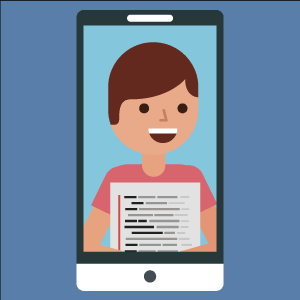
На техническом языке разрешение дисплея обозначает количество мелких точек (пикселей), которые помещаются на экране по высоте и ширине. Пиксели могут иметь квадратную, прямоугольную и шестигранную форму.
В качестве основных единиц измерения разрешения используют ppi (количество пикселей на дюйм), но есть и другие величины: dpi, spi и lpi, которые используют в других сферах, например, для определения качества печати.
Чтобы разобраться в том, что такое разрешение, на практике, попробуйте максимально близко приблизить любое изображение. Лучше всего ставить этот эксперимент на ПК в каком-то графическом приложении для рисования, тогда вы гарантированно увидите, как картинка распадается на отдельные точки. Такой же принцип используется при создании изображения на дисплее смартфона, и чем больше количество составных точек, тем лучше.
Как узнать разрешение экрана на Android-устройстве
Производители и продавцы мобильных устройств часто игнорируют такой параметр, как разрешение дисплея. Им проще указать диагональ, количество передаваемых цветов и написать что-то умное в стиле Full HD. Но без простых трудяг-пикселей дела не будет, и поэтому важно знать, как посмотреть разрешение экрана на Android. Сделать это можно с помощью следующих способов.
Стандартный метод – через настройки телефона
Это самый простой метод определения разрешения экрана мобильного устройства. Достаточно открыть меню «Настройки», перейти в подменю «О телефоне», где найти нужный пункт с указанием текущего значения.
В силу обилия производителей и марок гаджетов, а также версий прошивок Android, у многих пользователей может не быть этого пункта в данном подменю. Для Android-устройств подобная путаница вполне нормальна, переживать не стоит.
Через скриншот экрана
Этот способ несколько сложнее, но зато гарантированно подходит всем владельцам мобильных устройств на Android. Нужно сделать скриншот экрана с помощью одновременного нажатия клавиш громкости и блокировки. На некоторых устройствах используется другая комбинация кнопок, но это не повлияет на конечный результат.
Затем следует открыть полученное изображение через галерею, найти пункт дополнительных действий, в котором выбрать функцию «Сведения». В открывшейся таблице будут представлены параметры ширины и высоты картинки, выраженные в пикселях. Это и есть текущее разрешение.
Через установку специального приложения
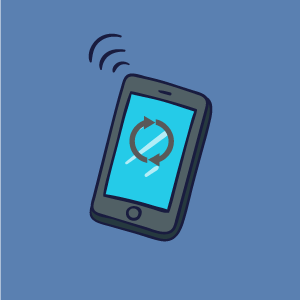
Подробнее о специальных приложениях для управления разрешением экрана на смартфонах и планшетах мы расскажем далее.
Как изменить разрешение дисплея на смартфоне/планшете
Изменение разрешения – это не уменьшение размера экрана на телефоне Android. Возможно, после изменения настроек какая-то часть дисплея станет неактивной, но это связано с тем, что выбранные параметры не подходят под диагональ экрана. Изменяется не размер, а количество пикселей в каждом дюйме видимой области, таким образом происходит управление качеством изображения.
Чтобы не прогадать с данной настройкой, в сети можно найти калькулятор разрешения, где при вводе размеров монитора пользователь получает данные в пикселях.
Зачем производить манипуляции с разрешением дисплея? Как правило, эти настройки используют в следующих случаях:
- повышение качества изображения. Возможно, производитель устройства специально ограничил его возможности, чтобы качество графики не сказалось на работоспособности процессора. Если вы не запускаете «тяжелые» приложения, можно, не опасаясь, повысить разрешение;
- снижение качества изображения. Снижая разрешение, вы теряете в картинке, но выигрываете в аппаратных мощностях. В результате можно запустить на своем гаджете крутую игру, ускорить время загрузки страниц при работе через мобильный интернет.
А теперь давайте рассмотрим, как можно изменить разрешение экрана на Android-планшете или смартфоне.
Программа LCD Density Modder Pro
Приложение LCD Density Modder Pro не стоит использовать неопытным пользователям мобильных устройств. Оно бесплатное, найти его легко в магазинах приложений или на различных сайтах. Упрощенная версия есть на Google Play, но там можно только посмотреть текущие и доступные настройки.
Чтобы с помощью LCD Density Modder Pro изменить разрешение экрана, для начала следует получить права администратора, то есть рутировать. Дальше работа с программой максимально проста, следует выбрать значение из списка или ввести любое на выбор.
Разработчики ОС Android не зря ограничили владельцев устройств в правах, т.к. необдуманные действия могут привести к серьезной поломке, вплоть до превращения смартфона в «кирпич». Поэтому если вам просто интересно поэкспериментировать с разрешением экрана, обратите внимание на следующую программу.
Программа SecondScreen
Название приложения SecondScreen переводится как «второй экран». Оно есть в свободном доступе на Google Play, для работы не требует прав администратора. Запуская программу, вы активируете второй рабочий экран, для которого можете задать разрешение по своему выбору. Программа сама подскажет, какие параметры подходят вашему устройству.
Преимущество этого приложения в том, что вы практически ничем не рискуете, и максимум, что может случиться с вашим смартфоном, – вылет каких-то отдельных программ.
Заводские установки системы на самом деле не изменяются, происходит скорее их имитация, поэтому существенно выиграть по качеству изображения или аппаратным мощностям процессора не выйдет.
Без использования специальных приложений
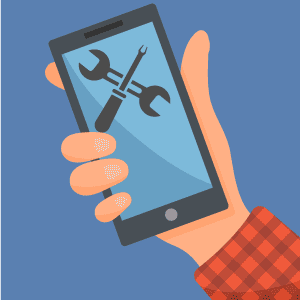
- Первое, что следует сделать, – рутировать смартфон или планшет. Для этого его можно перепрошить, подключив к десктопному устройству или установив и запустив специальную программу.
- После этого устанавливаем файловый менеджер, который поддерживает режим работы при наличии рут-прав, и откроет вам системные папки и файлы. В папке System должен быть файл с названием build.prop, открыть его можно текстовым редактором.
- Затем находим строчку ro.sf.lcd_density, в ней следует поменять текущее значение и сохранить файл. Рекомендуем несколько уменьшить этот параметр. Изменения вступят в силу после перезагрузки смартфона.
- Если телефон после этого будет работать некорректно, верните настройки назад. Если же мобильный отказывается загружаться, придется сделать сброс до заводских настроек, что чревато полной потерей личной информации.
Неопытным пользователям не стоит самостоятельно корректировать системные файлы.
Источник